以下のいずれかを実行:
X-ソリッドツールバーの和ツールボタン(![]() )をクリックします。
)をクリックします。
X-ソリッド メニュー和を選択します。
コマンドバーにxunionと入力し、Enterを押します。
コマンド: XUNION, XSUBTRACT, XINTERSECT, XCHAMFER, XFILLET, XSLICE, XCUT, XPUNCH, XTRIM, XARRAYR, XARRAYP
複雑なソリッド複合図形は、ソリッドプリミティブで構成された単純なソリッドをブーリアン操作(和、差、交差)したり、ソリッド編集コマンド(面取り、フィレット、しライス)実行したりして、作成されます。
XCUT、XPUNCHとXTRIMコマンドを実行するとき、1つの押し出されたプリミティブに、使われているプロファイルを切り取り、トリムして各々複合ソリッドに追加します。
XARRAYRコマンドの配列オプションは、プリミティブをコピーして複数のソリッドまたは、複合ソリッドを長方形パターンで作成します。
XARRAYPコマンドの配列オプションは、プリミティブを回転させるまたは、軸について複合ソリッドをコピーしながら配列して複合ソリッドを作成します。
|
注意 |
X-ソリッドブーリアン操作コマンドは一見するとネイティブBricsCADブーリアン操作コマンドと似ていますが、X-ソリッドブーリアン操作で作成された複合ソリッドはXSOLIDEDITコマンドで変更でき、ネイティブのBricsCADコマンドで作成された複合ソリッドは変更できません。XPURGEコマンドはX-ソリッドからパラメーターを削除し、ACISソリッドに変えます。 |
XSOLIDEDITコマンドを使う:
複合ソリッドの範囲内でプリミティブのパラメータを修正してください。
複合ソリッドの範囲内でプリミティブを移動、回転、変更、コピー、削除などの操作を行ってください。
変更、またはソリッドに適用されたソリッドの変更を削除してください。
配列長方形または極配列のパラメータを修正してください。;
以下のいずれかを実行:
X-ソリッドツールバーの和ツールボタン(![]() )をクリックします。
)をクリックします。
X-ソリッド メニュー和を選択します。
コマンドバーにxunionと入力し、Enterを押します。
コマンドバーは以下のように表示します: 図形を選択:
合成するX-ソリッド と/または Acis
solidsを選択してください。
Enterを押すか右クリックしソリッドの選択をやめます。
選択したソリッドが合成されます。
選択したソリッドはすべて、一つの複合ソリッドとしてグループになります。
以下のいずれかを実行:
X-ソリッドツールバーの差ツールボタン(![]() )をクリックします。
)をクリックします。
X-ソリッド メニューの差を選択します。
コマンドバーにxsubtract と入力し、Enterを押します。
コマンドバー: 一部を削除される側のソリッド、リージョンを選択...
図形を選択:
コマンドバー: 削除するソリッド、リージョンを選択...
図形を選択:
最初に選択した図形セットから、2番目に選択した図形セットが差し引かれ(削除され)ます。
全ての選択されたソリッドは、単一複合ソリッドとしてグループ化されます。
以下のいずれかを実行:
X-ソリッド
ツールバーの交差 ツールボタン (![]() ) をクリックします。
) をクリックします。
X-ソリッド メニューの 交差 を選択します。
コマンドバーで、xintersect とキー入力し、Enterを押します。
コマンドバーは以下のように表示します: 図形を選択:
選択されたソリッドの交差が作成されます。
全ての選択されたソリッドは、単一複合ソリッドとしてグループ化されます。
以下のいずれかを実行:
X-ソリッド
ツールバーのフィレット ツールボタン (![]() ) をクリックします。
) をクリックします。
X-ソリッド メニューの フィレット を選択します。
コマンドバーで、xfillet とキー入力し、Enterを押します。
X-ソリッドのフィレットを作成 ダイアログボックスが表示されます。
フィレット半径を下記のどれかで設定します:
半径 フィールドで半径の値を入力します。
ピック ボタン
(![]() )をクリックします。
)をクリックします。
ダイアログが一時的に閉じます。
円を定義するようコマンドプロンプトに指示が表示されます。
実行すると、ダイアログが再び表示されます。
チェイン オプションを選択します。
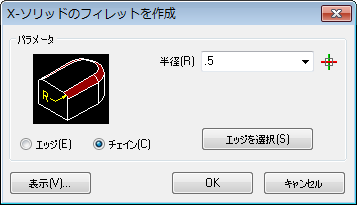
選択状態がダイアログに反映されます。
(オプション) 単一セグメントを選択したいときは、エッジ オプションを選択します。
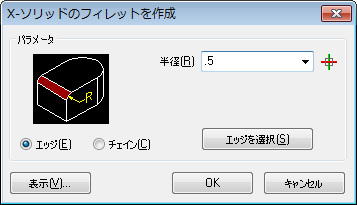
選択状態がダイアログに反映されます。
エッジを選択
ボタンか、OK ボタンをクリックします。
ダイアログが閉じます。
プロンプトメニュー表示:

フィレットさせたいエッジを選択するようコマンドプロンプトに指示が表示されます。
フィレットさせたいエッジを選択します。
選択されたエッジがハイライトします。
プロンプトメニューの 連鎖 を選択すると、連鎖するエッジ全てが選択されます。
連鎖するエッジの中の単一セグメントを選択するには、プロンプトメニューのエッジ を選択するか、E
をキー入力して Enterを押します。
エッジの選択を終了するには、Enterを押すか、右マウスクリックします。
選択されたエッジがフィレットされます。
以下のいずれかを実行:
X-ソリッド
ツールバーの面取り ツールボタン (![]() ) をクリックします。
) をクリックします。
X-ソリッド メニューの 面取り を選択します。
コマンドバーで、xchamfer とキー入力し、Enterを押します。
X-ソリッドの面取りを作成 ダイアログボックスが表示されます。
面取りの距離を指定します:
最初の距離 (D1) は、ベース面でのオフセットです。
2番目の距離 (D2) は、隣接面でのオフセットです。
以下のいずれかを実行:
D1 と D2 フィールドの距離を入力します。
ピック ボタン
(![]() )をクリックします。
)をクリックします。
ダイアログが一時的に閉じます。
コマンドプロンプトに指示が表示されます: 右マウスクリックで、ピック(P)/<距離>:
以下のどれかを実行:
2点を指示して距離を指定します。
右マウスクリックします。 コマンドプロンプトに指示が表示されます:
線分、円弧、円、エッジを選択:
図形を選択します。
選択した図形の長さが面取り距離のフィールドにコピーされます。
(オプション) ソリッドの個々のエッジを面取りする場合は、エッジ オプションを選択します。

選択状態がダイアログに反映されます。
エッジを選択
または、OK ボタンをクリックします。
ダイアログが閉じます。
面取りしたいエッジをクリックします。
選択したエッジのベース面がハイライトします。
コマンドプロンプトに指示が表示されます: 次(N)/<Accept>:
右マウスクリックして、ハイライト面をベース面として受け入れるか、
または、
プロンプトメニューの次(N) を選択するか、N + Enterで、異なったベース面を選択します。
(オプション) ベース面のエッジを更に選択します。
Enterを押して、面取りを作成します。
選択された全てのエッジが面取りされます。
オプション) 面の全てのエッジを面取りするには、ループ オプションを選択します。
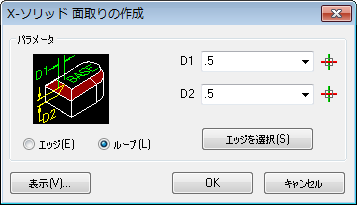
選択状態がダイアログに反映されます。
エッジを選択
または、OK ボタンをクリックします。
ダイアログが閉じます。
面取りしたいエッジをクリックします。
選択したエッジのベース面がハイライトします。
コマンドプロンプトに指示が表示されます: 次(N)/<Accept>:
右マウスクリックして、ハイライト面をベース面として受け入れるか、
または、
プロンプトメニューの次(N) を選択するか、N + Enterで、異なったベース面を選択します。
Enterを押して、面取りを作成します。
選択されたベース面の全てのエッジが面取りされます。
XSLICEコマンドは、ACISソリッド または、面を持ったX-ソリッドをカットし、3Dソリッドを2分割します。 分割した両方を保持するか、片方だけ残すかを選択できます。
ソリッドをスライスするには:
以下のいずれかを実行:
X-ソリッド
ツールバーのスライス ツールボタン (![]() ) をクリックします。
) をクリックします。
X-ソリッド メニューのスライス を選択します。
コマンドバーで、xslice をキー入力します。
コマンドプロンプトに指示が表示されます: スライスするソリッドを選択:
ひとつか、複数のソリッドを選択
します。
右マウスクリックするか、Enterを押して選択を終了します。
スライスでX-ソリッドを成 のダイアログボックスが表示されます:

スライス面を指定するオプションボタンをクリックします。
オプション:
3点: 3点を指示するようコマンドプロンプトに表示されます。
XY:
スライス面は、現UCSのXY-面と平行となります。
面の位置を指定するため、基点 ボタンをクリックします。
YZ:
スライス面は、現UCSのYZ-面と平行となります。
面の位置を指定するため、基点 ボタンをクリックします。
ZX:
スライス面は、現UCSの ZX-面と平行となります。
面の位置を指定するため、基点 ボタンをクリックします。
面/図形:
図面内の2D図形を選択するようコマンドプロンプトに指示が表示されます。
選択図形を通過する面がスライス面となります。
線分、ポリライン、円弧、円のような 2Dリニア図形が対象です。
Z軸: 2点で面を指定します。
最初の点を通過し、2番目の点の方向に垂直になる面が指定されます。
コマンドプロンプトに指示が表示されます:
面上を指示 <0,0,0>: 面の基点を指示します。
Z-軸(正の方向)の点: 面のZ方向となる点を指示します。
ビュー:
スライス面は現ビューと平行です。
面の位置を指定するため、基点 ボタンをクリックします。
(オプション) スライス面を平行に移動させるには、基点 ボタン をクリックします。
コマンドプロンプトに指示が表示されます: スライス基点:
スライス面の新しい基点を指定します。
残したい元のソリッドを選択するには、以下のどれかを実行します:
ソリッドの両方を残すには、両方を残す オプションにチェックを入れます。
両方を残す オプションのチェックを外し、フリップ ボタンをクリックして、残したい側を決定します。
OK ボタンをクリックして、スライス操作を実行します。
XCUTコマンドはカットツールとして2Dプロファイルを使用した3Dソリッドをカットします。このコマンドは最初、現在選択されている図形の中からソリッドをチェックします; ソリッドが事前に選択されていない場合、通常のBricsCADの選択方法で一つ以上のソリッドを選択するようプロンプトされます。
XCUTコマンドで作成された複合ソリッドは、使用されたカットプロファイル毎に1個の押し出しプリミティブを含みます。 XSOLEDIT コマンドは、他の複合ソリッドと同様、 その新ソリッドにも使用できます。
以下のいずれかを実行:
X-ツール
ツールバーのカット ツールボタン (![]() )をクリックします。
)をクリックします。
X-ソリッド > ツール メニューのカット を選択します。
コマンドバーでxcut をキー入力します。
コマンドプロンプトに指示が表示されます: カットするソリッドを選択:
カットするソリッドを選択
します。
右マウスクリックするか、Enterを押してソリッド選択を終了します。
選択セットには、フィルタリングされて、ソリッドだけが残ります。
コマンドプロンプトに指示が表示されます: カット形状を選択:
1個以上の2D図形を選択します。
右マウスクリックするか、Enterを押してカット形状選択を終了します。
カット形状としては、面上の曲線(円弧、円、楕円、開かれた、または、閉じたポリライン)、リージョン図形、線分(*)も使用可能です。
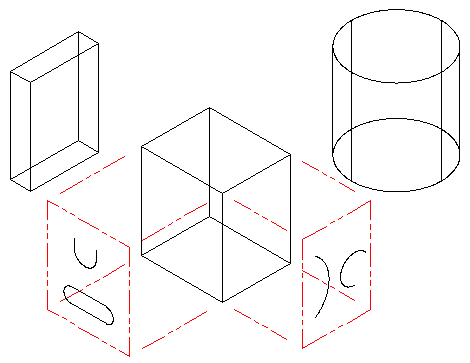
カット形状選択の完了後、開いているカット形状は、終端のセグメントを互いに延ばして、交差したり接するようにして、自動的に閉じたプロファイル化されます。 もし、延長セグメント同士が平行していたり、分岐していた場合は、選択されたソリッドの境界を越えるまで延ばされ、そこで閉じたプロファイルとなります。
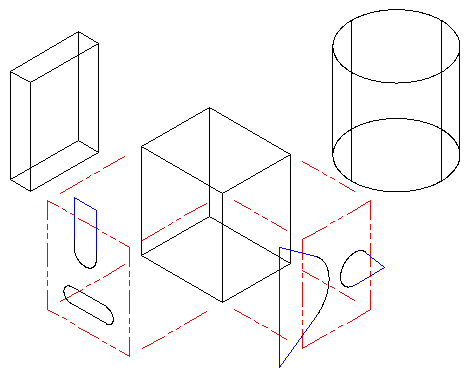
全てのカット形状が閉じた後、最初のカット形状が選択されたソリッドを貫通するよう投影され、ソリッドをカットします。
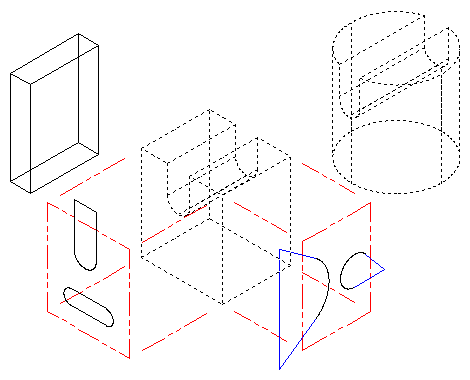
コマンドプロンプトに指示が表示されます: 左マウスクリックか、'F' キーで、フリップ(F)/両方(B)/<Accept>:
Xcut プロンプト メニューが表示されます:
![]()
以下のいずれかを実行します
そのままカット処理を実行するには、プロンプトメニューのAccept を選択するか、右マウスクリックするか、Enterを押します。
残したい形状が、削除予定とは逆の場合は、プロンプトメニューのフリップ を選択し、F + Enter
を押すか、左マウスクリックします。
ソリッドの逆の側が削除されます。
ソリッドの両方共、残したい場合は、プロンプトメニューの両方 を選択するか、B + Enter を押します。
最初のカット処理が完了すると、続いて、全てのカット形状で繰り返し、処理が実行されます。
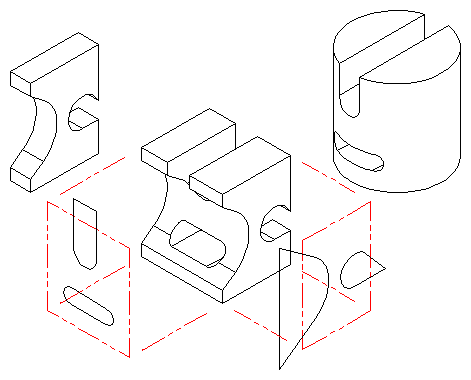
(*) 線分は、カット形状としても使用できますが、それは一定の条件下だけです。 XCUTコマンドは、通常、2D図形を別の2D図形に沿って押し出し、カット形状を作成します。 しかしながら、線分は常に使用できるわけではありません。 UCS平面内だけで作成された線分が、そのUCSのZ方向に押し出しされる場合です。 そのような線分がカット形状として使用されるとき、最初は垂直方向へ閉じたポリラインとなり、次に押し出しされてカット形状となります。 これについては、XCUTコマンドが実行されるとき、カレントUCSがどこであれ、同じです。
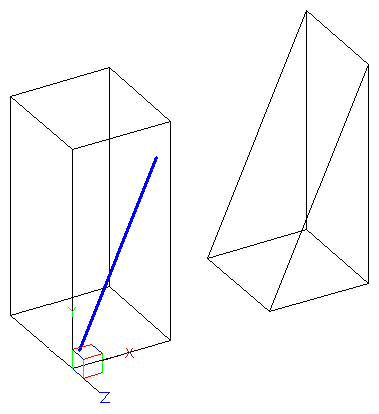
XPUNCHコマンドはカットツールとして2Dプロファイルを使用した3Dソリッドをカットします。このコマンドは最初、現在選択されている図形の中からソリッドをチェックします; ソリッドが事前に選択されていない場合、通常のBricsCADの選択方法で一つ以上のソリッドを選択するようプロンプトされます。
XPUNCHコマンドで作成された複合ソリッドは、使用されたカットプロファイル毎に1個の押し出しプリミティブを含みます。 XSOLEDIT コマンドは、他の複合ソリッドと同様、 その新ソリッドにも使用できます。
以下のいずれかを実行:
X-ツール
ツールバーのパンチ ツールボタン (![]() ) をクリックします。
) をクリックします。
X-ソリッド > ツール メニューのパンチ を選択します。
コマンドバーで、xpunch をキー入力します。
コマンドプロンプトに指示が表示されます: パンチするソリッドを選択:
カットするソリッドを選択
します。
右マウスクリックするか、Enterを押してソリッド選択を終了します。
選択セットには、フィルタリングされて、ソリッドだけが残ります。
コマンドプロンプトに指示が表示されます: カット形状を選択:
1個以上の2D図形を選択します。
右マウスクリックするか、Enterを押してカット形状選択を終了します。
カット形状としては、面上の曲線(円弧、円、楕円、開かれた、または、閉じたポリライン)、リージョン図形、線分も使用可能です
(XCUTを参照)。
XCUTコマンドとの相違としては、XPUNCHコマンドでは、全てのカット図形が元々閉じていたら、処理がすぐ完了することがあげられます。
カット形状に、開かれたプロファイルがあるときは、XCUTと同様の処理で、自動的に閉じたプロファイルとなります。
XTRIMコマンドはカットツールとして2Dプロファイルを使用した3Dソリッドをトリムします。このコマンドは最初、現在選択されている図形の中からソリッドをチェックします; ソリッドが事前に選択されていない場合、通常のBricsCADの選択方法で一つ以上のソリッドを選択するようプロンプトされます。
XTRIMコマンドで作成された複合ソリッドは、使用されたカットプロファイル毎に1個の押し出しプリミティブを含みます。 XSOLEDIT コマンドは、他の複合ソリッドと同様、 その新ソリッドにも使用できます。
以下のいずれかを実行:
X-ツール
ツールバーのトリム ツールボタン (![]() ) をクリックします。
) をクリックします。
X-ソリッド > ツール メニューのトリム を選択します。
コマンドバーで、xtrim をキー入力します。
コマンドプロンプトに指示が表示されます: トリムするソリッドを選択:
トリムのためにソリッドを選択します。
右クリックかEnterを押してソリッド選択を終了します。
選択セットはソリッドをフィルターするもので、他の図形タイプは無視されます。
コマンドプロンプトに指示が表示されます: カット形状を選択:
1個以上の2D図形を選択します。
右マウスクリックするか、Enterを押してカット形状選択を終了します。
カット形状としては、面上の曲線(円弧、円、楕円、開かれた、または、閉じたポリライン)、リージョン図形も使用可能です。
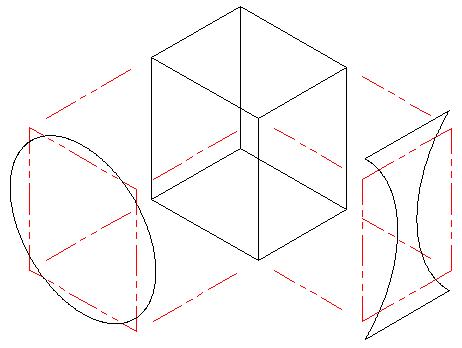
カット形状の選択完了後、個々のカット形状は、選択されたソリッドを貫通するよう投影され、すべてのソリッドマテリアルのプロファイルが投影された外側の部分が削除されます。
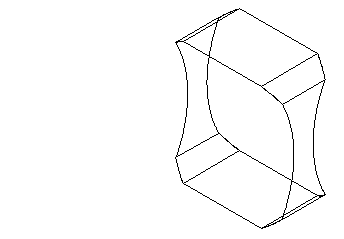
XTRIMコマンドは、全てのカット図形が元々閉じていたときは、すぐ処理を完了します。
カット形状に、開かれたプロファイルがあるときは、XCUTと同様の処理で、自動的に閉じたプロファイルとなります。
以下のいずれかを実行:
X-Toolsツールバーの矩形複写ツールボタン(![]() )をクリックします。
)をクリックします。
X-ソリッド > ツール メニューの矩形複写を選択します。
コマンドバーにxarrayr と入力します。
コマンドプロンプトに指示が表示されます: 図形を選択:
1つまたは複数の輪郭または複合ソリッドを選択します。
右クリックまたは Enterを押すとソリッドの選択を中止します。
矩形複写の作成 ダイアログが表示します。:

(オプション) 自動調整
オプションをチェックします。
チェックした場合、配列は複合ソリッドとして作成されます。
(オプション) 全てをピック ボタンをクリックすると図面で全てのパラメーターを定義します。
配列の数の列(C)と列(R)の指定は以下のいずれかを実行します。
列(C) と 列(R) フィールドに値を入力します。
上と下のボタンを押して、望ましい値を表示します。
XとYの間隔の距離の指定は、以下のいずれかを実行します。
X と Y 設定フィールドに距離を入力します。
以前使用した距離のリストから距離を選択します。
図面の中で距離を指定するために選択ボタン (![]() )をクリックします。
)をクリックします。
(オプション)デフォルトで、配列は現在のUCS(XYオプション)のXY-平面と平行に平面が作成されます。
異なる平面で配列を作成するために、平面オプションボタンのうちの1つをクリックしてください。
(オプション) 表示(V)ボタンをクリックして表示を操作します。
(オプション) プレビュー ボタンをクリックします。
(オプション)プリミティブ作成後の動作を選択するとX-ソリッド長方形が作成操作後実行されます。
OK ボタンをクリックすると
矩形配列が作成されます。.
配列したソリッドが他のものと重なった場合、自動調整
オプションがチェックされていた場合、まとめられます。
以下のいずれかを実行:
X-Toolsの円形複写ツールボタン(![]() )をクリックします。
)をクリックします。
X-ソリッド > ツール メニューの円形複写を選択します。
コマンドバーにxarrayp と入力します。
コマンドプロンプトに指示が表示されます: 図形を選択:
1つまたは複数の輪郭または複合ソリッドを選択します。
右クリックまたは Enterを押すとソリッドの選択を中止します。
円形複写の作成 ダイアログが表示します。:

(オプション) 自動調整
オプションをチェックします。
チェックした場合、配列は複合ソリッドとして作成されます。
(オプション) 全てをピック ボタンをクリックすると図面で全てのパラメーターを定義します。
複写数を定義するために以下のいずれかを実行します。
複写数 フィールドに値を入力します。
上と下のボタンを押して、望ましい値を表示します。
角度を設定するために以下のいずれかを実行します。
角度 フィールドに角度を入力します。
前に使用した角度一覧から角度を選択します。
選択ボタン (![]() )をクリックして図面の中で角度を指定します。
)をクリックして図面の中で角度を指定します。
(オプション)反転 ボタンをクリックして角度方向を反転します。
軸を定義するためには以下のいずれかを実行してください:
2 点: 2点を指定するように促されます。
X, Y, Z:現在のUCSmp X-, Y- or Z-軸を使用します。
エッジ/図形: 線図形 (線、放射線、構築線...)またはエッジを選択するように促されます。
(オプション) 移動ボタンをクリックして軸を移動します。
図面で点を指定するよう促されます。軸は平行に移動します。
(オプション)表示...ボタンをクリックして表示を操作します。
(オプション) プレビュー ボタンをクリックします。
(オプション)プリミティブ作成後の動作を選択するとX-ソリッド長方形が作成操作後実行されます。
OK ボタンをクリックすると
円形配列が作成されます。.
配列したソリッドが他のものと重なった場合、自動調整
オプションがチェックされていた場合、まとめられます。
| Copyright © Menhirs NV - All rights reserved. |